Avec la version OS Malevich 2.19, tous les détecteurs MotionCam (PhOD) bénéficient de la fonction Photo par calendrier. Désormais, le détecteur PhOD peut prendre automatiquement des photos à une heure spécifiée.La demande d’ajout de cette fonctionnalité provient de l’Espagne. De nombreuses propriétés vides se trouvent dans la région et sont souvent la cible de pilleurs ou de squatters. Ces propriétés ont besoin non seulement d’une protection contre les intrusions, les incendies et les inondations, mais aussi d’un outil facile à utiliser pour vérifier automatiquement et régulièrement que tout va bien à l’intérieur des locaux.La fonction Photo par calendrier permet également de vérifier l’environnement en fonction des heures spécifiques. Par exemple, pour vérifier qu’un jardinier ou une entreprise de nettoyage arrive à l’heure, que les prestataires sont sur place pendant les heures d’ouverture¹, etc.Photo par calendrier est disponible pour tous les détecteurs PhOD des lignes de produits Baseline, Superior et Fibra :
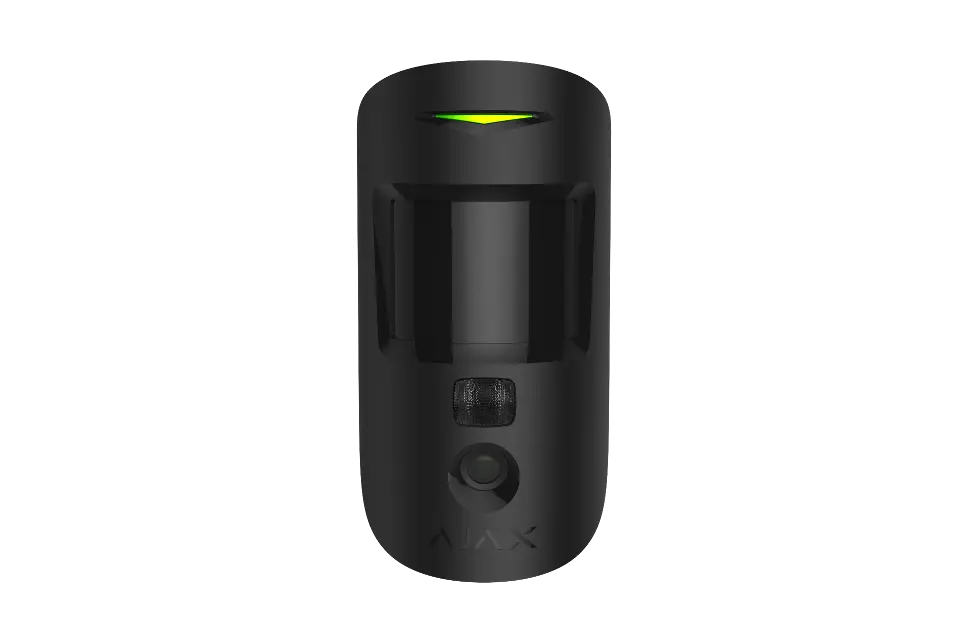 Comment configurer Photo par calendrier
Comment configurer Photo par calendrier
Pour configurer la fonction, vous avez besoin d’une centrale compatible fonctionnant sur OS Malevich 2.19 et la dernière version de l’application Ajax.
| Centrales compatibles | Versions compatibles de l’application |
|---|---|
| Hub 2 (2G) Jeweller | Ajax Security System 2.33 pour iOS |
| Hub 2 (4G) Jeweller | Ajax Security System 2.35 pour Android |
| Hub 2 Plus Jeweller | Ajax PRO: Tool for Engineers 1.27 pour iOS |
| Hub Hybrid (2G) | Ajax PRO: Tool for Engineers 1.26 pour Android |
| Hub Hybrid (4G) | Ajax PRO Desktop 3.16 pour macOS |
| Ajax PRO Desktop 3.16 pour Windows |
Pour mettre en place la fonction Photo par calendrier, suivez les étapes suivantes dans l’application Ajax.
- Sélectionnez la centrale si vous en avez plusieurs.
- Sélectionnez MotionCam (PhOD) dans la liste des appareils.
- Allez dans les paramètres du détecteur en cliquant sur l’icône de l’engrenage.
- Sélectionnez Scénarios.
- Appuyez sur Créer un scénario.
- Sélectionnez Par calendrier.
- Saisissez le nom du scénario et configurez le temps d’exécution.
- Sélectionnez les jours de la semaine où vous souhaitez répéter Photo par calendrier.
- Sélectionnez quand le détecteur doit pouvoir prendre des photos : à tout moment ou uniquement en mode armé, ce qui est le choix par défaut (l’option n’est disponible que dans l’application Ajax Security System).
- Appuyez sur Enregistrer.
Le contrôle total de la confidentialité
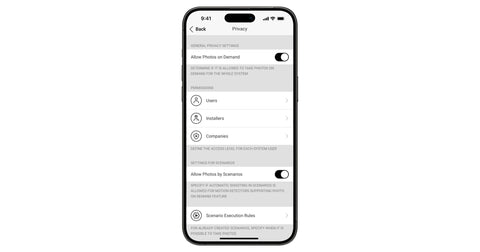
Les photos prises par les détecteurs MotionCam sont chiffrées à chaque étape de la transmission. Seuls les utilisateurs du système peuvent accéder au stockage virtuel Ajax Cloud et visualiser les photos. Pendant qu’elles sont stockées, les photos ne sont ni traitées ni analysées.
Les applications Ajax utilisent par défaut des codes d’accès, des identifiants biométriques, l’authentification à deux facteurs et le contrôle de session. Une autre couche de protection est le menu Confidentialité : il permet de déterminer quel utilisateur peut accéder aux photos depuis les détecteurs. Les installateurs ou les sociétés de sécurité ne peuvent pas accéder aux paramètres de confidentialité ou aux photos, mais l’administrateur du système peut leur permettre d’utiliser la fonction Photo par calendrier. Par défaut, l’accès à Photo par calendrier est désactivé pour tous les utilisateurs.
Le processus de prise de photos est totalement transparent. Si un détecteur particulier prend une photo, tous les utilisateurs reçoivent une notification, mais seuls ceux qui y ont accès peuvent voir les photos.